Cum să resetați iPhone-ul fără a pierde date?
Categorie: Recuperare date

9445minute de citit
Când rezolvați problemele iPhone-ului, un pas de bază este resetarea dură. Cu toate acestea, unii utilizatori sunt reticenți din cauza temerilor legate de posibilele pierderi de date.
Există încă unele confuzii despre diferența dintre resetarea soft și resetarea dură pe un iPhone. Hai să clarificăm lucrurile pentru toată lumea. În acest ghid, vom explora semnificația reală a resetării dure pe iPhone și vom oferi trei opțiuni despre cum să resetați iPhone-ul fără a pierde date. Să începem!
În acest articol:
- Partea 1. Ce sunt resetarea soft, resetarea dură și resetarea la setările din fabrică?
- Partea 2. Cum să resetați iPhone-ul la setările din fabrică fără a pierde date
- Opțiunea 1. Restaurați datele iPhone după resetarea din fabrică
- Opțiunea 2. Restaurați Backup-ul iCloud pe iPhone
- Opțiunea 3. Resetați iPhone-ul fără a pierde date folosind Modul de Recuperare
- Partea 3. Întrebări frecvente despre resetarea iPhone-ului fără a pierde date
Partea 1. Ce sunt resetarea soft, resetarea dură și resetarea la setările din fabrică?
1. Resetare Soft
O resetare soft este ca și cum i-ai da dispozitivului tău o scurtă siestă. Repornește sistemul fără să șteargă nimic din lucrurile tale. O resetare soft poate rezolva multe probleme mici ale iPhone-ului, cum ar fi ecranele blocate sau aplicațiile lente. Este ușor de făcut și variază puțin în funcție de modelul iPhone-ului tău.
Cum să faci o resetare soft pe iPhone fără a pierde date?
Pasul 1: Oprește-ți iPhone-ul.
- Pentru iPhone X/XR/11: Apasă și ține apăsat butonul Somn/Trez și butonul Volum scăzut împreună până când apare „Glisează pentru a opri”, apoi eliberează.
- Pentru iPhone SE sau mai vechi: Apasă și ține apăsat butonul Somn/Trez până când apare iconița de oprire.
Pasul 2: Glisează comutatorul de alimentare pentru a opri.
Pasul 3: Așteaptă un moment, apoi repornește-ți iPhone-ul.
- Pentru iPhone X/XR/11: Apasă și ține apăsat butonul Side până când vezi logo-ul Apple.
- Pentru iPhone SE sau mai vechi: Apasă continuu butonul Side (Power) până când apare logo-ul Apple.
2. Resetare Dură
O resetare dură este ca și cum i-ai da dispozitivului tău o scuturare puternică. Curăță totul și îl resetează la starea inițială în care l-ai primit. Ai putea face asta dacă dispozitivul tău este blocat sau se comportă ciudat.
Resetarea dură nu șterge toate conținuturile de pe iPhone, corect? Asta e corect. Pe de altă parte, o resetare dură este o altă modalitate de a reporni dispozitivul, dar folosește tastele de bază în afară de butonul de alimentare. Unii o numesc restartare forțată. Facerea unei resetări dure nu va șterge datele tale.
Cum să faci o resetare dură pe iPhone fără a pierde date?
- Pentru iPhone 8/8 Plus/X/XS/SE/11: Apasă butonul Creșterea volumului, apoi eliberează rapid > Apasă butonul Volum scăzut, apoi eliberează rapid > Ține apăsat butonul Somn/Trez până când apare logo-ul Apple.
- Pentru iPhone 7 și 7 Plus: Apasă și ține apăsat butoanele Somn/Trez și Volum scăzut până când apare logo-ul Apple.
- Pentru iPhone 6s și modele anterioare: Apasă și ține apăsat butoanele Somn/Trez și Home împreună până când apare logo-ul Apple.
3. Resetare la Setările din Fabrică
Resetarea la setările din fabrică este ca și cum ai începe de la zero. Șterge toate datele și setările tale, readucând dispozitivul la starea sa originală. Ai face asta dacă vrei să vinzi dispozitivul tău sau dacă nimic altceva nu pare să rezolve problemele lui.
Recomandăm să faceți în mod regulat backup la iPhone pentru a preveni pierderea datelor, indiferent de tipul de resetare pe care o efectuați. În partea următoare, vom introduce metodele specifice despre cum să resetezi iPhone-ul la setările din fabrică fără a pierde date.
Partea 2. Cum să resetezi iPhone-ul la setările din fabrică fără a pierde date
Înainte de a începe, este esențial să faceți backup la datele iPhone-ului pentru a preveni pierderea fișierelor și foldere importante. În caz contrar, toate datele curente vor fi șterse. Puteți face backup la iPhone folosind iCloud, iTunes sau Finder pe un Mac sau PC. Din motive de securitate a datelor, vă recomandăm să utilizați iCloud pentru a face backup la iPhone.
Pasul 1: Faceți Backup la Datele iPhone-ului cu Backup-ul iCloud
Mai jos sunt pașii pentru a face backup la datele dvs. în iCloud înainte de a reseta iPhone-ul la setările din fabrică:
1: Conectați-vă dispozitivul, fie că este vorba de un iPhone, iPad sau iPod Touch, la o rețea Wi-Fi.
2: Pe iOS 8 sau mai recent, mergeți la Setări > iCloud > Backup. Dacă utilizați iOS 7 sau mai vechi, mergeți la Setări > iCloud > Stocare & Backup.
3: Asigurați-vă că Backup iCloud este activat, apoi apăsați pe „Backup acum”.
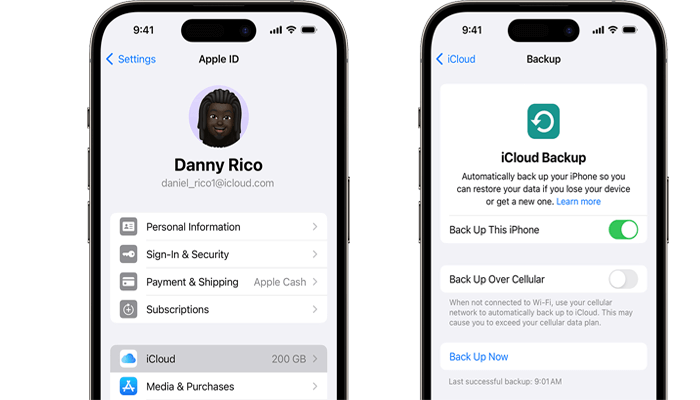
Pasul 2: Resetează iPhone-ul, iPad-ul sau iPod Touch-ul
1. Navigați la Setări > General > Reset.
2. Selectați modul de resetare: Resetați toate setările.
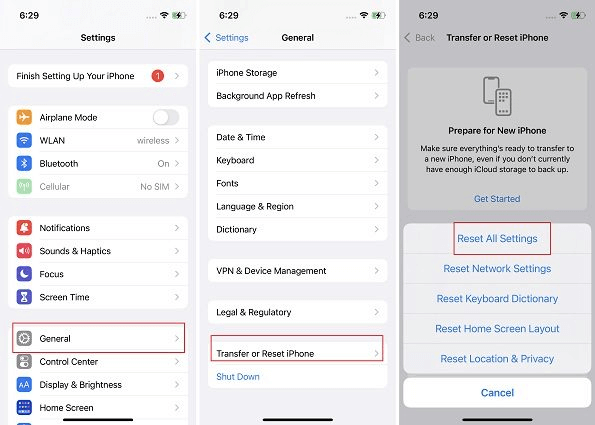
Evitați selectarea „Ștergeți Tot Conținutul și Setările”, deoarece va duce la ștergerea tuturor setărilor, aplicațiilor și datelor dvs.
Pasul 3: Restaurează iPhone-ul din Backup-ul iCloud
În momentul în care toate setările sunt ajustate, puteți proceda la restaurarea backup-urilor pe iPhone-ul dvs. Aveți două opțiuni: restaurați direct backup-ul iCloud pe iPhone sau utilizați software-ul de recuperare a datelor iPhone. Editorul nostru vă recomandă să utilizați opțiunea 1 pentru a restaura selectiv datele din backup-ul iCloud pe iPhone, facilitând organizarea dispozitivului prin eliminarea elementelor inutile.
1 Opțiunea 1. Restaurează datele iPhone-ului după resetarea la setările din fabrică cu un instrument
Când aveți nevoie să recuperați date, să găsiți fotografii sau mesaje fără o copie de siguranță sau să recuperați selectiv anumite date, cea mai bună opțiune este să utilizați software-ul de recuperare a datelor iPhone - iMyFone D-Back. Este un software profesionist de recuperare a datelor și recuperare a sistemului iOS. Poate recupera ușor fotografii, mesaje, videoclipuri, contacte și alte date chiar și atunci când nu aveți o copie de siguranță. Îl puteți utiliza și pentru a remedia unele probleme de sistem, cum ar fi ecranul negru, logo-ul Apple blocat pe ecran și multe altele. Iată mai multe caracteristici puternice ale lui D-Back:

1,000,000+ Descărcări
Caracteristici cheie:
- Recuperează diverse tipuri de fișiere: D-Back poate recupera o gamă largă de tipuri de date, inclusiv fotografii, videoclipuri, mesaje și multe altele.
- Previzualizare înainte de recuperare: Utilizatorii pot vizualiza fișierele înainte de a iniția procesul de recuperare, asigurându-se că recuperează pe cele corecte.
- Repară problemele sistemului iOS: D-Back include o funcție pentru a repara diverse probleme de sistem iOS, cum ar fi blocat pe logo-ul Apple, ecran negru sau buclă de pornire.
- Reparare fișiere AI: Utilizează tehnologie avansată de inteligență artificială pentru a repara fișierele corupte, fotografii și videoclipuri.
- Recuperare selectivă: Utilizatorii au opțiunea de a recupera selectiv fișierele specifice, evitând necesitatea de a restaura date inutile.
Pașii cheie pentru utilizarea iMyFone D-Back pentru recuperarea datelor:
Pasul 1: Deschideți Programul D-Back
În momentul în care ați descărcat instrumentul de recuperare a datelor pe PC, deschideți-l și alegeți modul „Recuperare iPhone”. Apoi, faceți clic pe „Start”.

Pasul 2: Conectează și Scanează Dispozitivul Tău
Programul va detecta automat dispozitivul odată ce este conectat la computerul tău. Selectează tipurile de fișiere pe care dorești să le recuperezi, apoi apasă pe „Scanare”.

Pasul 3: Previzualizează și Restaurează Fișierele Șterse
După ce procesul de scanare este complet, toate fișierele tale vor fi organizate în foldere. Poți opta să vezi doar fișierele șterse și să le previzualizezi. După ce ai făcut selecțiile, apasă simplu pe „Recuperare” pentru a le restaura imediat.

Uneori, opțiunea „Resetați toate setările” nu poate rezolva problemele iPhone-ului. În astfel de cazuri, încearcă să utilizezi un software de încredere pentru a reseta iPhone-ul. D-Back este o unealtă sigură și profesională care te poate ajuta să îți resetezi iPhone-ul pentru a rezolva diverse probleme iOS fără a pierde date. Descarcă D-Back și urmează acest ghid pentru a-ți rezolva problemele iPhone-ului!
2 Opțiunea 2. Restaurează Backup-ul iCloud pe iPhone
Pasul 1: Deschide Setări > iCloud > Stocare (pe iOS 7 sau mai vechi, este Stocare & Backup).
Pasul 2: Apasă pe Gestionează Stocarea > iCloud Backup > Selectează backup-ul dorit pentru restaurare.
Pasul 3: Așteaptă ca backup-ul iCloud să fie restaurat cu succes pe iPhone-ul tău.

3 Opțiunea 3: Resetarea iPhone-ului Fără a Pierde Date Utilizând Modul de Recuperare
Pentru a reseta iPhone-ul fără a pierde date, poți utiliza iTunes sau aplicația Finder. Acest proces necesită un Mac sau PC Windows pentru a accesa modul de recuperare al iPhone-ului și a reseta dispozitivul. Nu uita să îți faci backup iPhone-ul înainte de a continua, deoarece acest metodă va șterge toate datele de pe dispozitivul tău.
Pașii pentru a Reseta iPhone-ul prin Recuperare:
1. Deschide iTunes pe Mac-ul sau computerul tău Windows.
2. Conectează iPhone-ul la computer și pune-l în Modul de Recuperare.
3. Odată ce dispozitivul intră în Modul de Recuperare, va apărea un mesaj „ești în Modul de Recuperare”. Apasă pe OK.
4. În iTunes, apasă pe iPhone-ul tău când acesta apare, apoi apasă pe Sumar.
5. Acum, selectează opțiunea „Restaurează iPhone” în panoul din dreapta.
6. Apasă pe Restaurează pentru a confirma. Procesul de resetare poate dura ceva timp, deci nu deconecta dispozitivul de la computer până când procesul este complet.
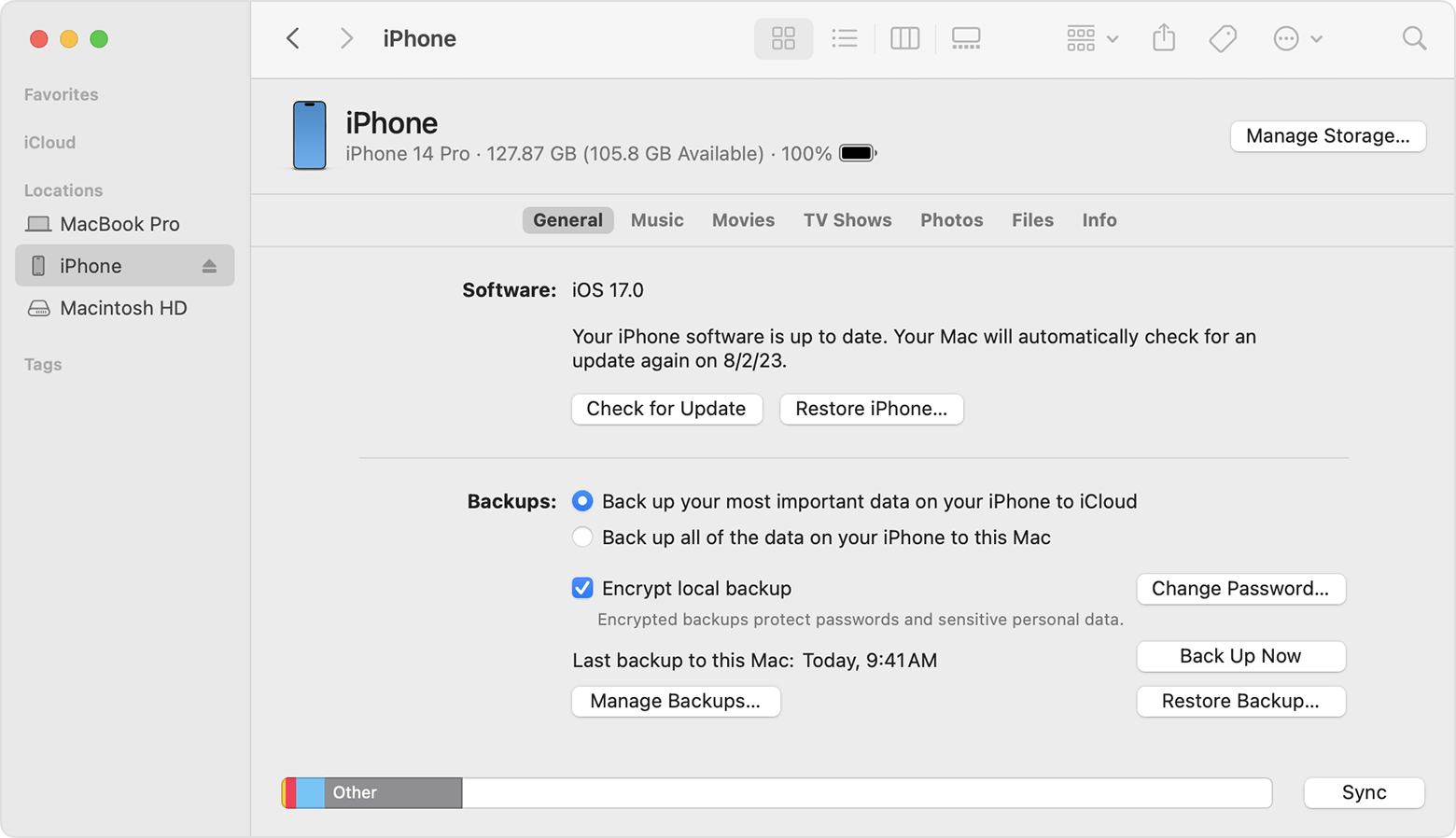
Partea 3. Întrebări Frecvente despre Resetarea iPhone-ului fără a Pierde Date
1 Pot să îmi resetez iPhone-ul fără a pierde datele?
Da, poți. Utilizând metode precum backup-ul iCloud sau iTunes, sau folosind opțiunea „Resetați toate setările” pe iPhone-ul tău, poți reseta dispozitivul fără să pierzi datele.
2 Va îmbunătăți resetarea iPhone-ului performanța acestuia?
Resetarea iPhone-ului poate îmbunătăți uneori performanța prin curățarea fișierelor temporare și resetarea setărilor de sistem. Cu toate acestea, nu va rezolva în mod necesar toate problemele de performanță, mai ales dacă acestea sunt cauzate de limitări hardware sau bug-uri de software.
3 Ce ar trebui să fac înainte de a reseta iPhone-ul?
Înainte de a reseta iPhone-ul, este important să îți faci backup la datele tale pentru a te asigura că nu pierzi informații importante. Poți face backup folosind iCloud, iTunes sau transferând datele pe un computer. În plus, asigură-te că dezactivezi „Find My iPhone” și te deloghezi din iCloud pentru a evita problemele de blocare a activării după resetare.
Concluzie
Poți încerca diferite metode menționate în acest articol pentru a-ți restaura iPhone-ul la setările din fabrică fără să îți faci griji cu privire la pierderea datelor. Funcția „Resetați toate setările” sau „Reset Network Settings” pe iPhone poate reseta dispozitivul; totuși, nu este întotdeauna eficientă. Alternativ, poți utiliza funcția „Recuperare iPhone” a iMyFone D-Back pentru a recupera date șterse de pe iPhone-ul tău. De asemenea, poți utiliza funcția „Fix System” a D-Back pentru a rezolva definitiv problemele tale iOS fără pierderi de date. Sperăm că acest articol ți-a clarificat gândurile cu privire la diferitele tipuri de resetări ale dispozitivelor iOS.
Recuperează Date de pe Windows/Mac/iOS
168,282 de persoane l-au descărcat.
- Suportă o gamă largă de tipuri de date cum ar fi mesaje, fotografii, video-uri
- Rezolvă o varietate de probleme iOS, inclusiv blocarea pe logo-ul Apple, ecranul care nu se aprinde, bucla în modul de recuperare și ecranul negru, etc.
- Repară fișierele, fotografiile și video-urile rupte/corupte cu AI.
- 100% funcțional într-o varietate de scenarii de pierdere a datelor.
- Recuperează date pierdute de pe diferite tipuri de dispozitive

